windows11系统bios怎么更新升级的方法步骤是什么,有些升级了windows11操作系统的电脑用户发现自己不知道要如何更新升级BIOS了哦,那么作为新安装windows11的用户到底要如何升级自己的bios好呢,现在本站就给大家介绍下关于Win11更新升级BIOS的详细操作步骤,如果你也想知道Win11更新升级BIOS的方法的话不妨来看看本文哦。
Win11更新升级BIOS方法
在进行BIOS更新前,用户还需要执行一些任务,比如需要检查您的BIOS版本并记下它,然后可以继续为您的特定系统下载正确的BIOS。
一、检查您的 BIOS 版本
1、我们同时按下Win和R组合键;
2、然后键入msinfo32并且回车;
3、接着找到标记为BIOS version/date的条目;
4、请记下此信息并且关闭窗口。
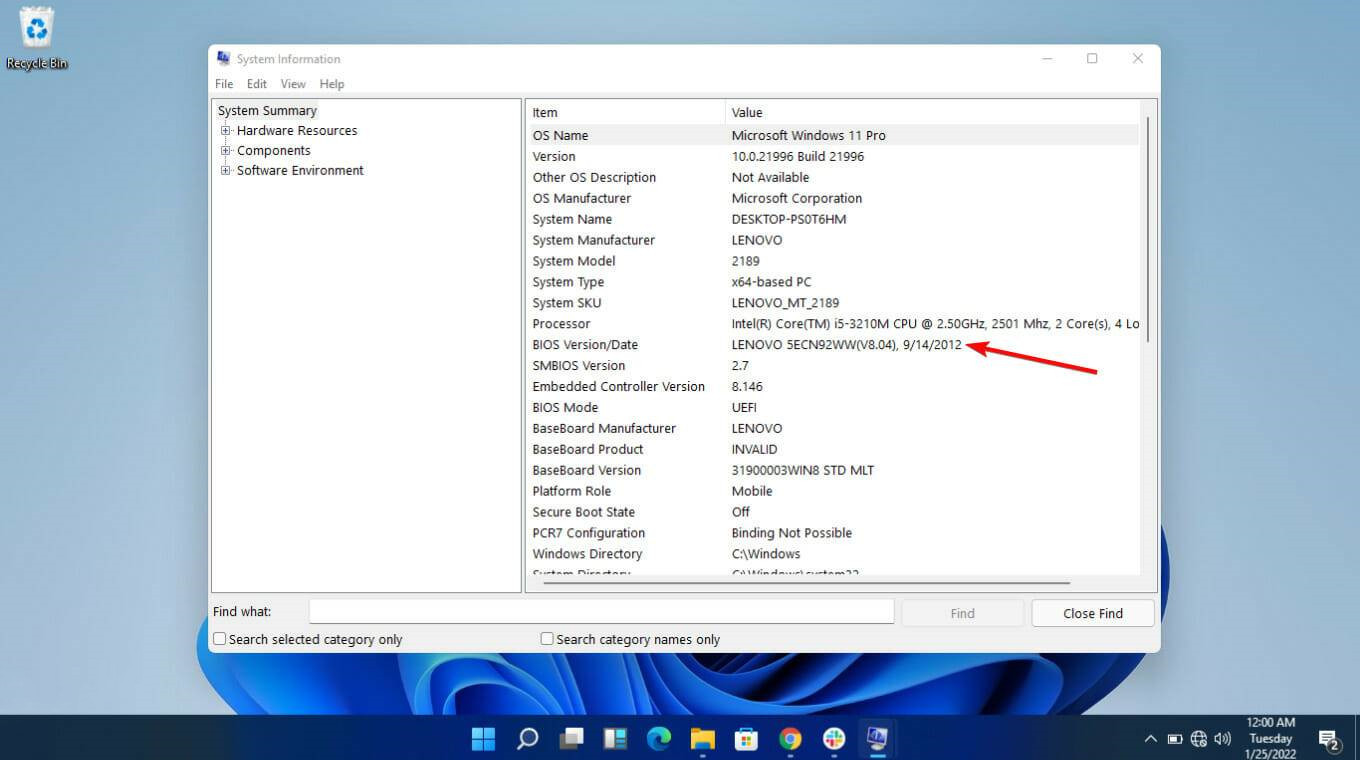
二、获取你的电脑序列号
1、我们选择开始菜单并且输入cmd,选择命令提示符应用;
2、然后输入wmic baseboard,获取产品、制造商、版本、序列号,然后按回车;
3、将这些信息记下来。
三、下载并更新您的 BIOS
1、如前所述,升级的过程特定于您使用的计算机类型。我们将看看三个:华硕、惠普和联想;
2、若您的计算机不属于这三项也不用担心,归根结底您应该清楚地了解如何在Windows 11上启动到BIOS;
3、确保在升级BIOS的时候有备用电源,若计算机在升级的过程中关闭,BIOS可能会损坏,修复它需要专家的帮助;
4、在开始升级BIOS过程以前,您应该执行以下操作:
1)关闭所有打开的应用程序;
2)暂时禁用您的防病毒程序;
3)暂时禁用BitLocker驱动器加密。
